시놀로지 DSM에 설치된 DSM 패키지를 다른 볼륨으로 손쉽게 옮길 수 있게 해주는 MODS Package Manager를 소개합니다. 참고로 이 포스트에서 소개하는 MODS Package Manager는 필자가 사용 중인 DSM 7.2.1 69057 버전을 기준으로 작성되었습니다.
MODS Package Manager
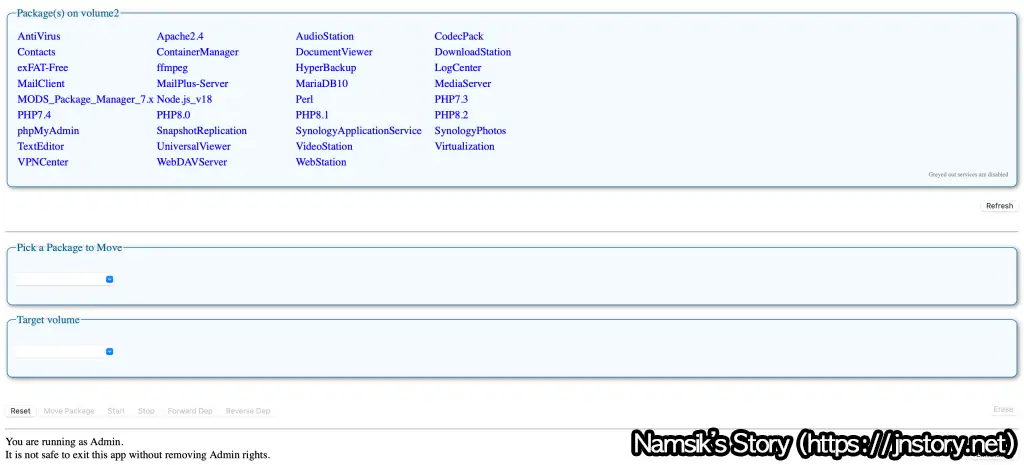
시놀로지 DSM에 설치된 패키지를 SSH로 하나하나 옮기거나 패키지 삭제 후 재설치해야 하는 불편함을 없애주는 MODS Package Manager는 Vletroye님이 Github를 통해 배포 중인 무료 DSM 유틸리티 패키지입니다. 참고로 MODS Package Manager는 DSM 6.x와 DSM 7.x 버전에서 사용할 수 있습니다.
MODS Package Manager 다운로드
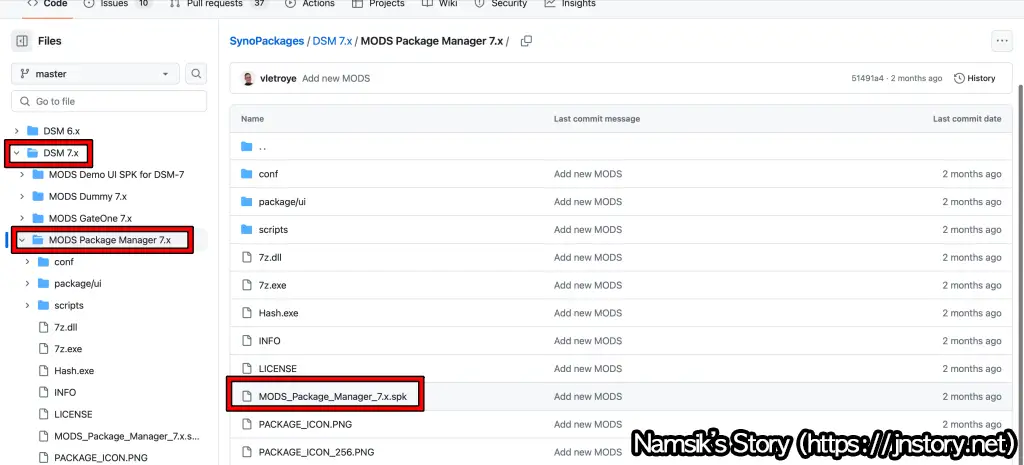
Vletroye님이 제작하여 Github를 통해 배포 중인 MODS Package Manager는 상단에 첨부된 링크를 통해 무료로 내려받을 수 있으며, MODS Package Manager를 설치하기 전 DSM 패키지 센터를 통해 PHP 7.3과 PHP8.1 패키지를 먼저 설치해야 합니다. 참고로 DSM 7.x 버전은 SSH 권한이 활성화된 상태에서만 패키지 볼륨을 변경할 수 있습니다.
MODS Package Manager 사용 방법
#1. DSM 제어판에서 SSH 활성화하기
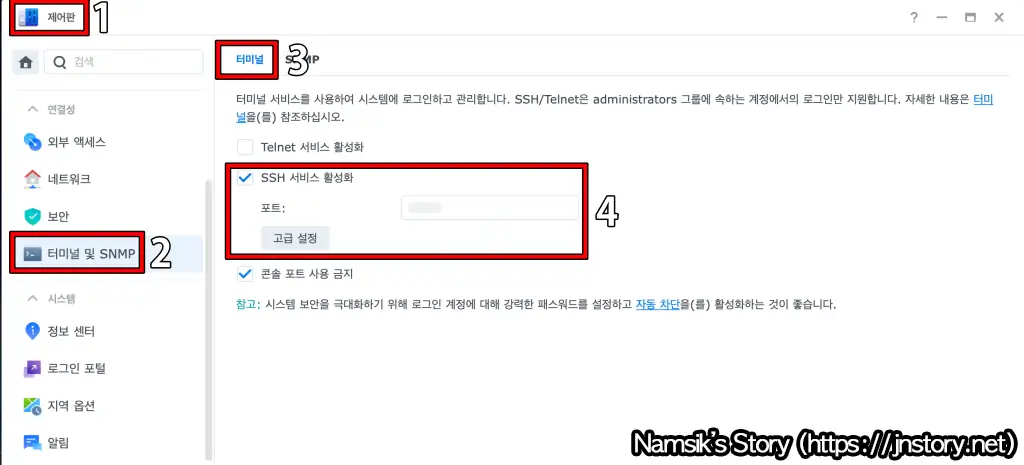
MODS Package Manager를 사용하기 위해 제어판 → 터미널 및 SNMP → 터미널에서 SSH 서비스 활성화를 선택하고 포트 번호를 지정(예:3333)하고 설정을 저장합니다.
#2. DSM 패키지 센터에서 PHP 7.1, PHP 8.1 설치하기
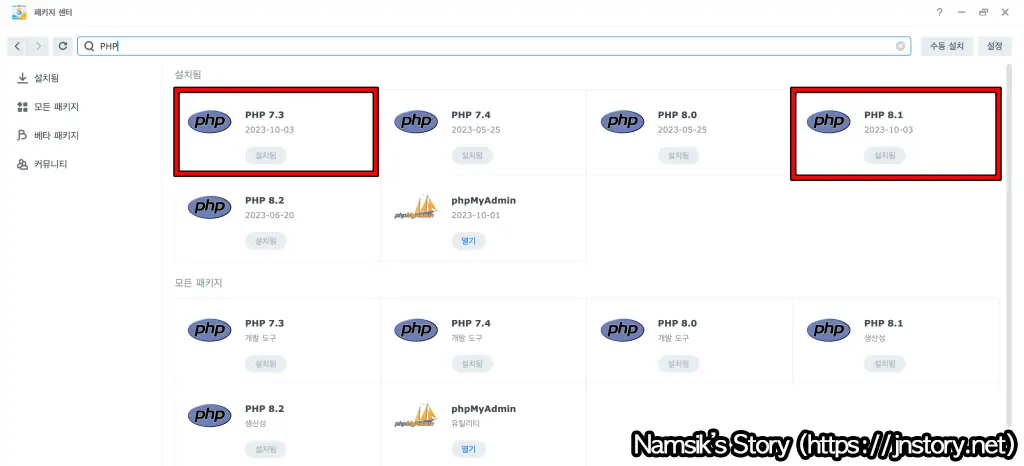
MODS Package Manager를 사용하기 위해 필요한 PHP 7.3과 PHP 8.1 패키지를 DSM 패키지 센터에서 설치합니다. PHP 7.3은 MODS Package Manager 패키지를 웹으로 동작시키기 위해 필요한 DSM 패키지이고, PHP 8.1은 MODS Package Manager에서 SSH 권한을 사용할 때 필요한 DSM 패키지입니다.
#3. DSM 패키지 센터에서 MODS Package Manager 설치하기
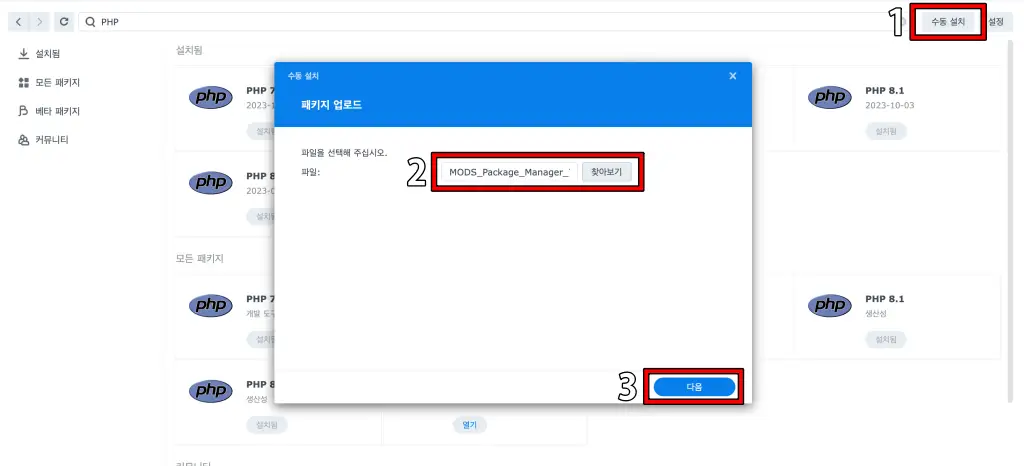
DSM 패키지 센터에서 [수동 설치] 버튼을 누르고 내려받은 MODS_Package_Manager_7.x.spk를 선택해 MODS Package Manager를 설치합니다. 설치 과정에서 오류가 발생한다면 PHP 7.3 패키지를 삭제 후 재설치하면 대부분 문제가 해결됩니다.
#4. MODS Package Manager에서 SSH 정보 입력하기
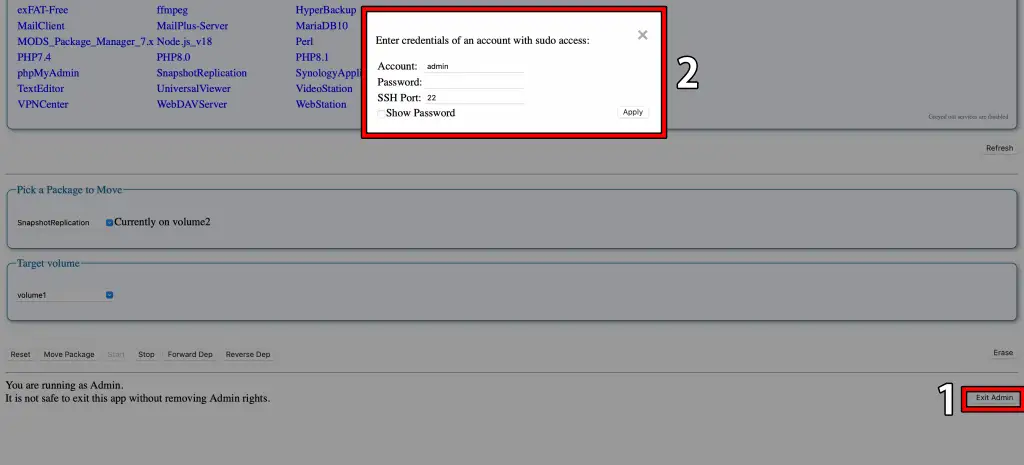
MODS Package Manager가 실행되면 [Exit Admin] 버튼을 눌러 SSH 로그인에 필요한 정보를 입력한 후 [Apply] 버튼을 눌러줍니다. 만약 페이지 하단에 오류 메시지가 표시되면 입력한 SSH 정보를 다시 확인해 보시기 바랍니다.
#5. 패키지를 다른 볼륨으로 옮기기
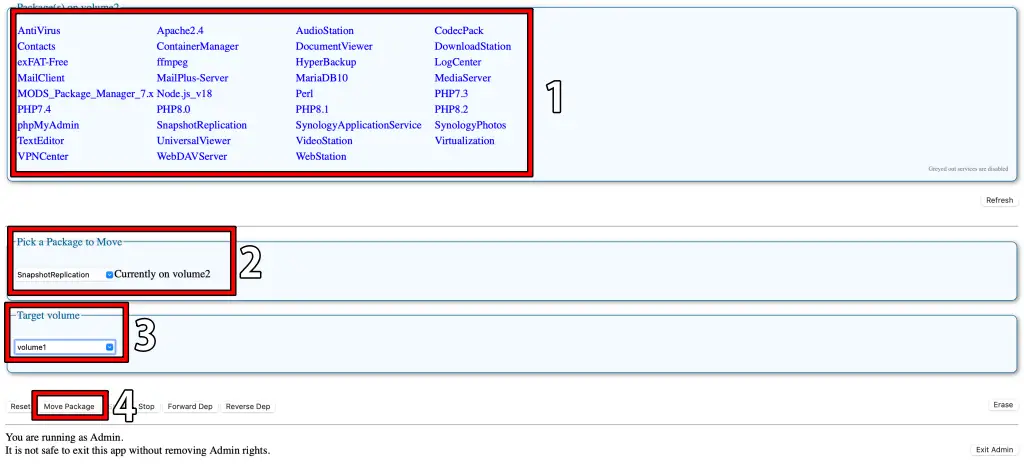
SSH 정보가 정상 입력되었다면 Package(s) on volume에서 이동할 패키지를 선택하면 Pick a Package to Move에 자동 입력되며 Target volume에서 선택할 패키지를 이동할 볼륨을 선택합니다. 이동할 패키지를 확인한 후 [Move Package] 버튼을 눌러주면 패키지가 선택한 볼륨으로 이동됩니다.
일부 DSM 패키지는 이동시 재대로 작동하지 않습니다.
필자는 WebStation과 Synology Virtual Machine Manager와 관련된 DSM 패키지만 옮길 생각이었으나 이 글을 작성하기 위해 일부 패키지도 추가로 볼륨 이동하여 테스트해 보았습니다.
기대 이상으로 많은 DSM 패키지의 볼륨을 옮길 수 있었지만, Docker와 관련된 DSM 패키지(Container Manager, 문서 뷰어), 시스템과 연계되는 DSM 패키지는 볼륨 이동 후 제대로 동작하지 않는 문제가 있어 일부 DSM 패키지는 삭제 후 재설치하였습니다.
언젠가 시놀로지에서 설치된 DSM 패키지의 볼륨 간 이동 기능을 지원해 줄 것이라 믿으며 이 글을 마칩니다.

deneme